Was sind die Hauptunterschiede zwischen Windows 11 und Windows 10
Veröffentlicht: 2021-07-06Seit seiner Markteinführung im Jahr 2015 war Windows 10 ein großer Erfolg für Microsoft. Es brachte so viele Änderungen und Funktionen mit sich und veränderte die Art und Weise, wie wir PCs verwenden. Jetzt, mit der Einführung des neuen Betriebssystems Windows 11, spekulieren viele Leute, dass es die Benutzererfahrung revolutionieren wird.
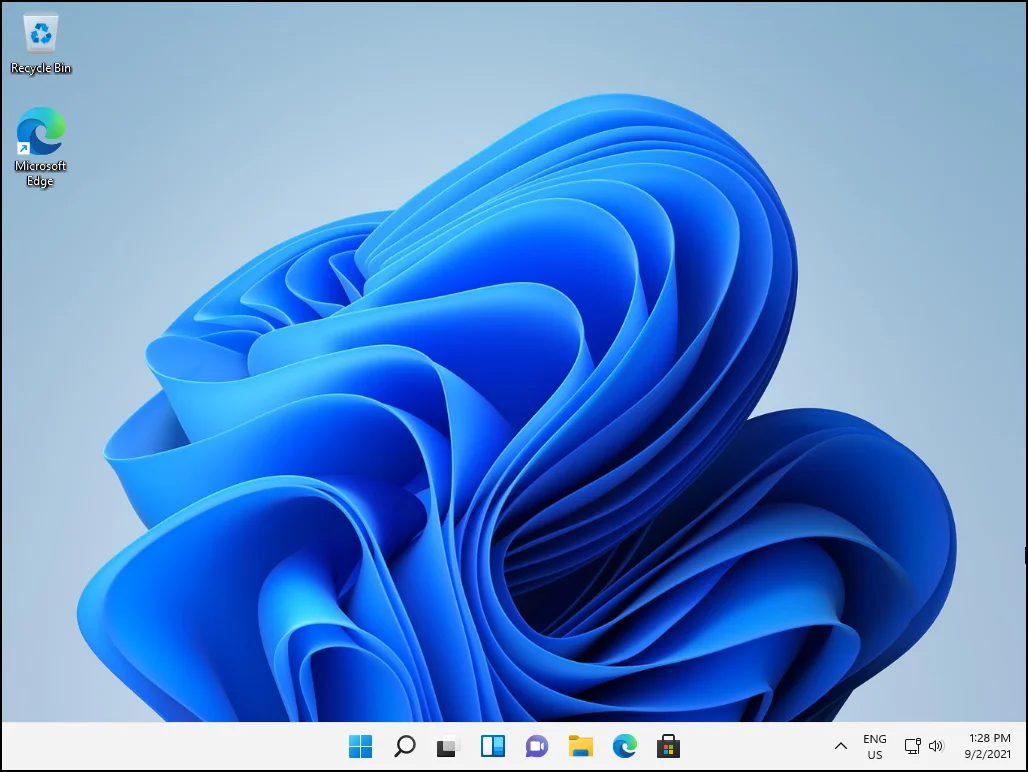
Wie erwartet sind die Leute neugierig auf das neue Betriebssystem Windows 11 und stellen Fragen wie „Ist Windows 10 besser als Windows 11?“. und „Lohnt sich ein Upgrade auf Windows 11?“ Nun, heute werden alle Ihre Fragen beantwortet.
Was ist Windows 11?
Windows 11 ist das neue Windows-Betriebssystem von Microsoft, das das aktuelle Betriebssystem Windows 10 ersetzen soll. Ursprünglich erklärte Microsoft, dass Windows 10 die letzte Version von Windows sein würde, aber die Einführung von Windows 11 scheint etwas anderes zu sagen. Die neue Windows-Version ähnelt ihrem Vorgänger in vielerlei Hinsicht, bringt aber eine ganze Reihe neuer Funktionen und Verbesserungen mit sich.
Auf den ersten Blick ist Windows 11 eindeutig eine große Abkehr von der Benutzeroberfläche von Windows 10, mit der Benutzer in den letzten sechs Jahren so vertraut geworden sind. Für Benutzer kann es eine gewisse Lernkurve geben, bevor sie sich an das neue Betriebssystem und die neuen Tools gewöhnen, mit denen es geliefert wird. Aber laut Microsoft ist Windows 11 intuitiv und soll den Menschen mehr Möglichkeiten bieten, „auf natürliche Weise zu denken, sich auszudrücken und zu erschaffen“.
Positiv zu vermerken ist, dass das neue Betriebssystem schlanker ist, ein tolles Design hat, mit verbesserten Leistungsmerkmalen ausgestattet ist und Android-Apps ausführen kann. Wenn Sie also herausfinden möchten, welche neuen Funktionen Windows 11 für Sie bereithält, erfahren Sie hier, was wir bisher wissen.
Unterschiede zwischen Windows 11 und Windows 10
Ein Großteil der Arbeit bezog sich eher auf die Neugestaltung der Benutzeroberfläche als auf die eigentlichen Funktionen, was bedeutet, dass Windows 11 immer noch das vertraute Erscheinungsbild von Windows 10 beibehält. Bei der Ankündigung der Einführung der neuen Windows-Version verglich Windows-Chef Panos Panay Windows mit seiner Familie Zuhause, was bedeutet, dass es trotz aller Renovierungen und Änderungen, die im Laufe der Jahre vorgenommen wurden, vertraut bleibt und sich immer noch wie zu Hause anfühlt.
Genau das ist den Entwicklern von Microsoft mit dem neuen Betriebssystem Windows 11 gelungen – ein neuer und erfrischender Ansatz für ein altes und vertrautes Zuhause. Und genau wie bei Windows 10 gibt es eine Home- und eine Pro-Version von Windows 11, und Sie müssen sich bei einem Online-Konto anmelden, um auf Windows 11 Home zu aktualisieren.
Also, was ist neu in Windows 11?
Ein überarbeitetes Startmenü
Wie bereits erwähnt, bringt das neue Design mehr Geschmeidigkeit und Konsistenz. Die Positionierung des Start-Buttons in der linken Ecke ist Windows-Anwendern seit langem von allen bisherigen Windows-Versionen bekannt. Das hat sich jetzt jedoch geändert, und es wird etwas gewöhnungsbedürftig sein, sich am linken Rand von zentrierten Symbolen zu befinden. Microsoft hat sich eindeutig an Chrome OS, macOS, Android und iOS orientiert. Eine solche Anpassung nach all den Jahren vorzunehmen, wird nicht einfach sein. Glücklicherweise können Sie mit einer Taskleisten-Ausrichtungsoption die Start-Schaltfläche in der linken Ecke konfigurieren.
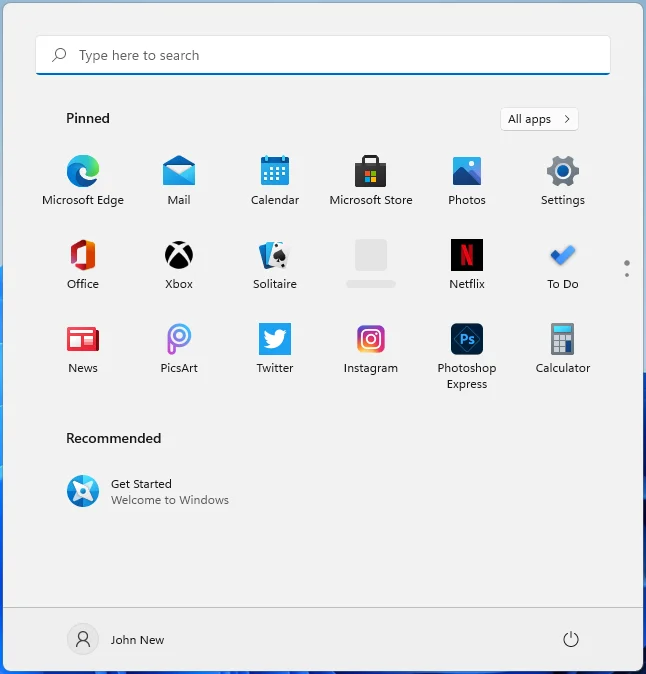
Sie werden keine Live-Kacheln mehr sehen, aber Widgets werden sie in Bezug auf die Funktionalität ersetzen. Stattdessen gibt es einen Launcher, und Sie sehen auch Ihre letzten Dateien und Dokumente. Das neue Startmenü wird viele Nutzer unterschiedlich treffen – manche mögen es, andere vielleicht nicht. Aber Windows 11 neigt mehr zur Vereinfachung der Benutzererfahrung, und das neue Startmenü fungiert als Eingangstür zu dieser Perspektive.
Microsoft scheint das alte Scroll-Menü von Apps aufgegeben zu haben und zu einem minimalistischen Layout von Empfehlungen gewechselt zu haben, das Ihre am häufigsten verwendeten und wahrscheinlich benötigten Tools und Dateien hervorhebt.
Neue Änderungen im Datei-Explorer
Der Datei-Explorer hingegen sieht ähnlich aus, ist aber gleichzeitig anders. Microsoft hat die Steuerelemente und Ordnersymbole im linken Bedienfeld aktualisiert und die Menübandoberfläche durch eine Befehlsleiste ersetzt. Dies ist eine willkommene Abwechslung, die es weniger beschäftigt und ablenkend macht. Außerdem bleibt mehr Platz für die Dateien, die Sie verwalten möchten.
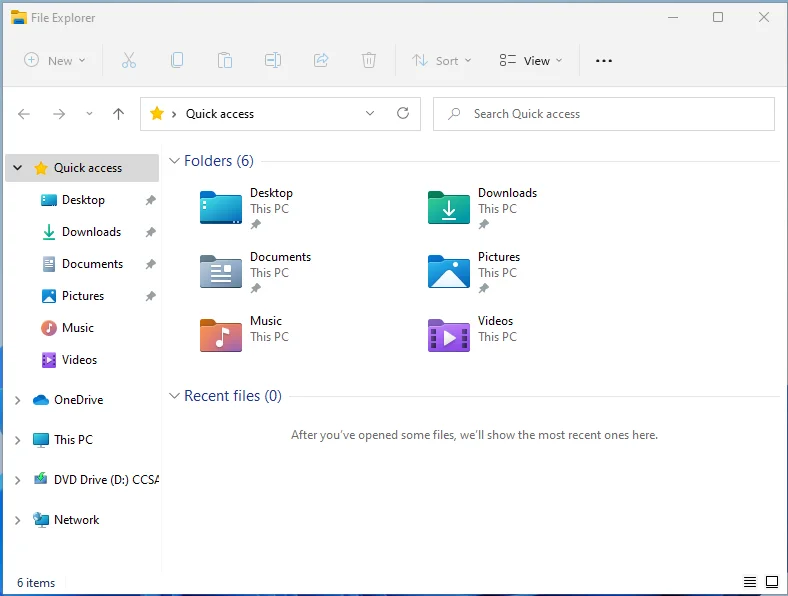
Die gleichen Ansichtsoptionen (Liste, Details und Symbole unterschiedlicher Größe) bleiben erhalten, und es gibt eine neue Schaltfläche „Neu“ in der oberen linken Ecke für neue Dokumente oder Ordner, die von Ihren Apps unterstützt werden.
Eine zentralisierte Taskleiste
Eine der größten und offensichtlichsten Änderungen ist die Taskleiste, die jetzt zentralisiert und kleiner ist als in den vorherigen Versionen. Das neue Design sieht dem macOS-Layout sehr ähnlich und nimmt die Hälfte der Länge des Desktops ein.
Unter Windows 10 können Sie deutlich sehen, welche Programme ausgeführt werden, da die Schaltflächen der Taskleiste viel breiter sind. Die neue kleine Taskleiste könnte einige Herausforderungen für diejenigen darstellen, die mehrere Programme ausführen. Sie können weiterhin mit der Maus über die Schaltflächen fahren, um eine Miniaturansicht des App-Fensters anzuzeigen, und sogar mit der rechten Maustaste klicken, um eine Liste der zuletzt verwendeten Dokumente oder andere allgemeine Aktionen für eine bestimmte App anzuzeigen.
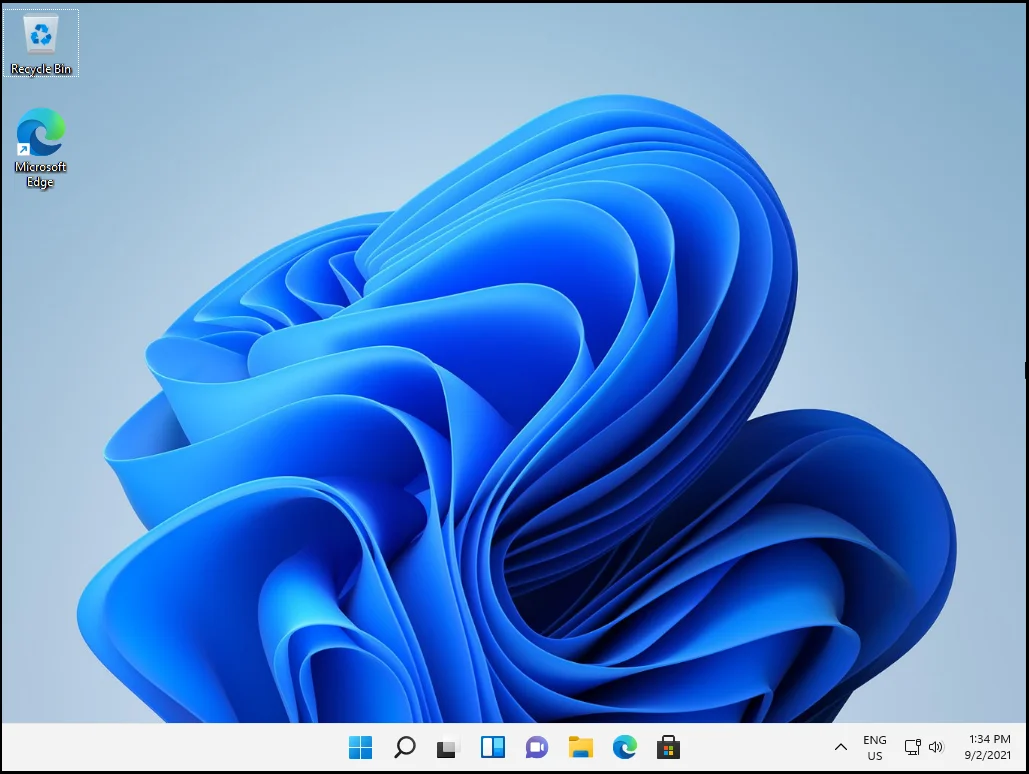
Microsoft Teams nimmt jetzt standardmäßig eine zentrale Position in der Taskleiste ein. Da sich die Welt auf Remote-Arbeit verlagert und virtuelle Meetings zur Norm werden, ist es sinnvoll, dass sich Teams stärker konzentrieren. Werkzeuge werden durch Symbole ersetzt, die einfach angeheftet werden können, um ein Schnellmenü Ihrer häufig verwendeten Werkzeuge zu erstellen.
Snap-Layouts und Multitasking
Windows 11 zeichnet sich durch Multitasking aus. Während Sie Fenster über die Benutzeroberfläche, Tastenkombinationen oder Kontextmenüs in Windows 10 anordnen und ausrichten können, hat Windows 11 sie gruppiert und in Form von Snap-Layouts präsentiert, die angezeigt werden, wenn Sie mit dem Mauszeiger über die Schaltfläche zum Maximieren fahren Ihre Anwendungen.
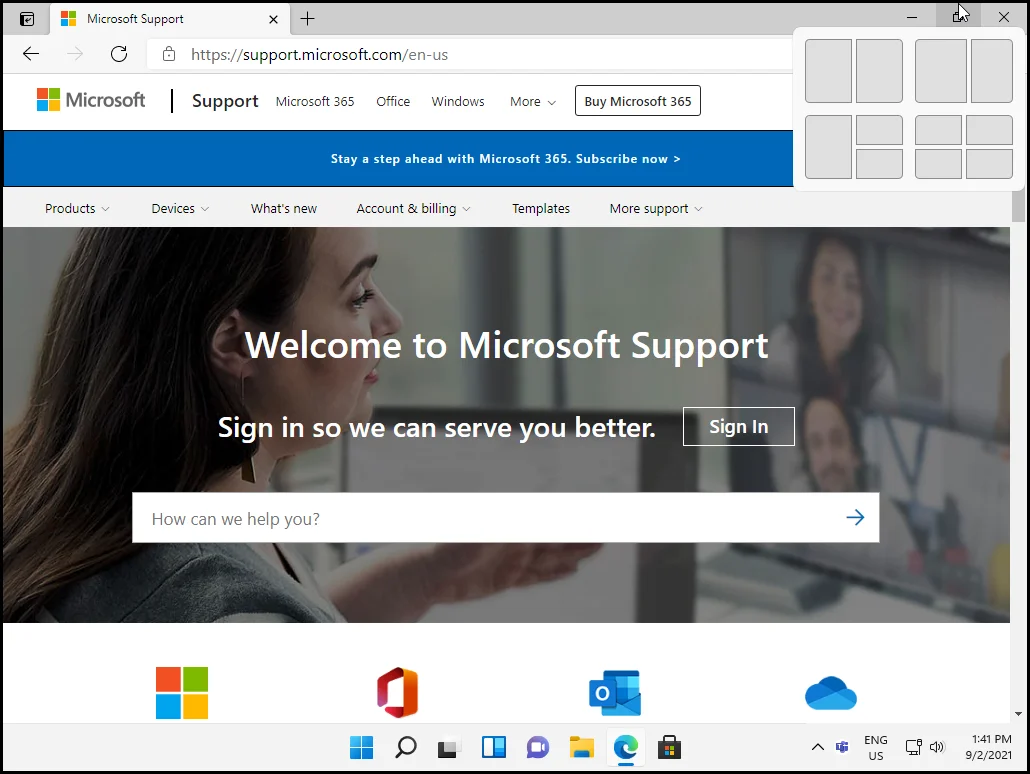
Das Koppeln von Snap-Gruppen und Snap-Layouts bedeutet mehr Flexibilität und Wahlmöglichkeiten bei der Einrichtung Ihres Displays mit mehreren Fenstern. Der coole Teil ist, dass sich Windows 11 beim Anschließen Ihres Laptops an einen externen Monitor intelligent daran erinnert, wo Sie Ihre Apps platziert haben, sodass Sie einfach zu ihnen zurückkehren können.
Die Snap-Layout-Funktion wurde mit mehreren rasterbasierten Layoutoptionen aktualisiert, mit denen Sie Ihre geöffneten Programme ganz nach Ihren Wünschen einrichten können. Bisher konnten Sie Fenster nur nebeneinander anzeigen. Jetzt können Sie Fenster in gestapelten Konfigurationen, Quadranten und einem Triptychon platzieren, das ein Trio von Fenstern zusammenfasst, und Sie können entweder eine ähnliche Fenstergröße oder ein zentrales Bedienfeld mit Seitenleisten wählen, das perfekt zum Scrollen von Feeds und Chat-Apps sein kann .
Wie bereits erwähnt, wird die Auswahl der Layouts angezeigt, wenn Sie den Mauszeiger über die Schaltfläche „Maximum“ bewegen, sodass Sie mehr Optionen zum Anzeigen Ihrer laufenden Apps erhalten. Glücklicherweise können Sie immer noch ein Fenster an die Seite klappen, sodass es genau die Hälfte des Bildschirms ausfüllt.
Darüber hinaus können Sie mit Windows 11 so viele virtuelle Desktops haben, wie Sie möchten. Mit virtuellen Desktops können Sie unterschiedliche Arbeitsumgebungen für unterschiedliche Aktivitäten wie Arbeit, Spiele und Schule erstellen. Darüber hinaus können Sie jetzt jeden Desktop mit einzigartigen und unterschiedlichen Hintergrundbildern anpassen und Projekte für einen schnelleren Wechsel gruppieren. Windows 11 ermöglicht es Ihnen, mit einem Vier-Finger-Wischen zwischen mehreren Desktops hin und her zu wechseln – etwas, das Mac-Benutzer seit einiger Zeit genießen.
Widgets
Die neue Widgets-Leiste, deren Größe Sie ändern können, ersetzt im Wesentlichen die Live-Kacheln des Windows 10-Startmenüs. Es ist keine völlig neue Funktion, da das Taskleisten-Popup "News and Interests", das sich derzeit auf Windows 10 befindet, auf ähnliche Weise funktioniert.
Die Widgets-Leiste wurde in einen speziellen Bereich verschoben, der auf der linken Seite Ihres Bildschirms herausfliegt, und Sie können die Widgets per Drag & Drop auf Ihren Desktop ziehen oder an einer anderen Stelle anheften. Neben Wetter- und Nachrichtenkacheln können Entwickler auch über Windows 11-Widgets beitragen.
Die Einstellungs-App
Die Einstellungen-App hat eine neue und interessante Oberfläche erhalten. Wie Sie sich vielleicht erinnern, versucht Microsoft seit geraumer Zeit, die traditionelle Systemsteuerung abzuschaffen. Mit Windows 11 verschwindet die Inkonsistenz beim Wechseln zwischen der App „Einstellungen“ und der Systemsteuerung fast vollständig.

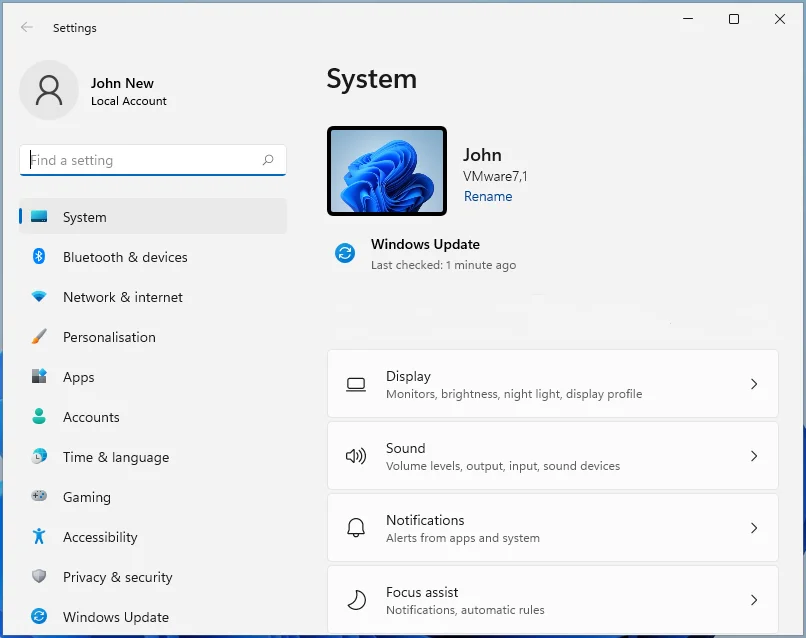
Die neue Einstellungs-App ist einfacher zu verwenden, mit einem Bedienfeld in der linken Seitenleiste, mit dem Sie schnell zwischen den verschiedenen Einstellungen navigieren können. Dies ist anders als in Windows 10, wo Sie in die Abschnitte hinein- und herausspringen müssen.
Berührungs-, Stift- und Sprachunterstützung
Microsoft scheint den Tablet-Modus im neuen Windows 11-Betriebssystem sehr ernst zu nehmen, wie die Erweiterung der Eingabeunterstützung zeigt. Benutzer haben jetzt Zugriff auf größere Berührungsziele und visuelle Hinweise, und sie können Fenster einfach in der Größe ändern und verschieben.
Touch-Gesten wurden verbessert und es gibt mehr Platz zwischen den Symbolen in der Taskleiste. Windows 11 fügt Ihrem digitalen Stift auch Haptik hinzu, sodass Sie Vibrationen hören und fühlen können, wenn Sie damit Notizen machen oder zeichnen.
Windows 11 verfügt über eine voll funktionsfähige Bildschirmtastatur, die GIFs, Emojis, eine Zwischenablage, Handschrifterkennung, Wortvorschläge und Themenanpassungen hinzufügt, was das Tippen erleichtern soll. Die Spracheingabe bietet jetzt Spracheingabe, verbesserte Spracherkennung und automatische Interpunktion, was bedeutet, dass Sie zwischen Ihren Sätzen kein „Komma“ oder „Ausrufezeichen“ sagen müssen.
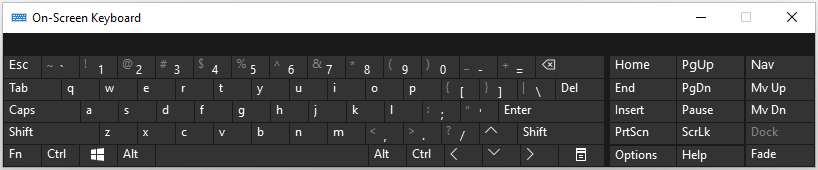
Benachrichtigungen und Schnelleinstellungen
Das Aktionszentrum wurde in zwei separate Bereiche aufgeteilt – Benachrichtigungszentrum und Schnelleinstellungen. Benachrichtigungen werden jetzt als eingekreiste Zahlen angezeigt, wie die auf einigen Symbolen für mobile Apps, die anzeigen, wie viele Benachrichtigungen Sie haben. Touch-Benutzer können von rechts wischen, um das Benachrichtigungsfeld anzuzeigen.
Das Schnelleinstellungsfenster wird angezeigt, wenn Sie auf das WLAN-, Akku- oder Lautsprechersymbol klicken oder tippen. Hier finden Sie die standardmäßig angezeigten Schaltflächen für Wi-Fi, Energiesparmodus, Fokusassistent, Eingabehilfen und Flugmodus. Es gibt auch Schieberegler für die Bildschirmhelligkeit und die Lautsprecherlautstärke. Um anzupassen, welche Schaltflächen im Bereich „Schnelleinstellungen“ angezeigt werden sollen, klicken oder tippen Sie auf das Stiftsymbol.
Microsoft Store erhält Android-Apps
Der Microsoft Store hat jetzt ein elegantes neues Design und fühlt sich ein wenig leicht an. Grundfunktionen wie die Suche scheinen nicht wie bei Windows 10 zu brechen. Der Store ermöglicht es Entwicklern sogar, traditionelle Win32-Desktop-Apps einzureichen. Der Microsoft Store hat seine Bibliothek erweitert, mit Apps wie Zoom, Canva und OBS Studio, die jetzt im Store erscheinen, und Versprechen von Apps wie Adobe Creative Suite und mehr, die bald erscheinen werden.
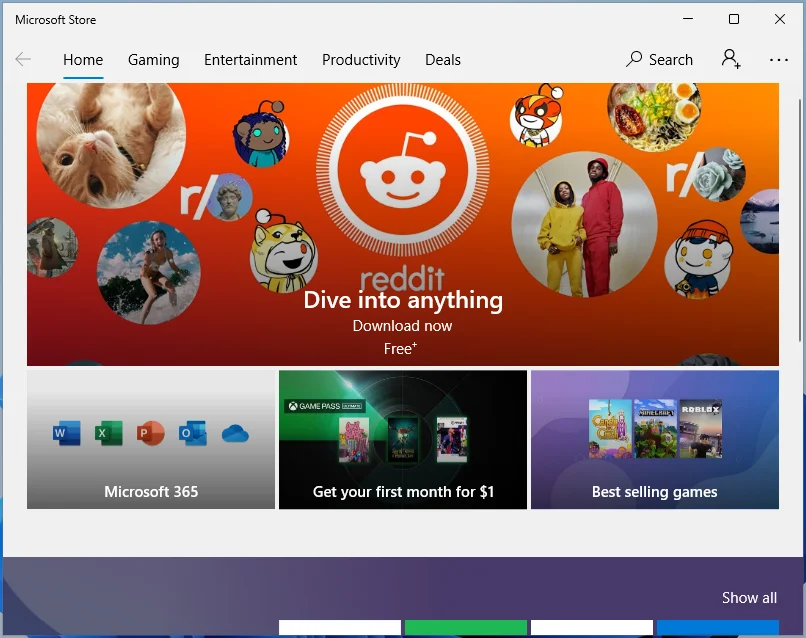
Eine weitere große Änderung in Windows 11 ist die Unterstützung von Android-Apps. Sie können jetzt Android-Apps auf Ihrem Desktop in einem separaten Fenster ausführen, das mit Snap-Layouts, der Tastatur, dem Touchpad oder der Maus verwendet werden kann – im Grunde auf jede Art und Weise, wie Sie mit Windows interagieren. Sie können auch Apps zur Taskleiste und zum Startmenü hinzufügen, genau wie bei anderen Programmen, um Ihre Produktivität zu steigern.
Android-Apps werden im Microsoft Store verfügbar sein – allerdings über eine Partnerschaft mit Amazon Appstore, die im Microsoft Store ausgeführt wird, oder als seitlich geladenes APK.
PC-Gaming-Upgrades
Unter der Haube führt Microsoft einige beeindruckende Upgrades durch, die das PC-Gaming verbessern werden. Die neue Xbox-App wird jetzt in Windows 11 integriert, wodurch das Herunterladen und Installieren von Spielen aus dem Xbox Game Pass, wie Age of Empires IV und Halo Infinite, viel einfacher wird.
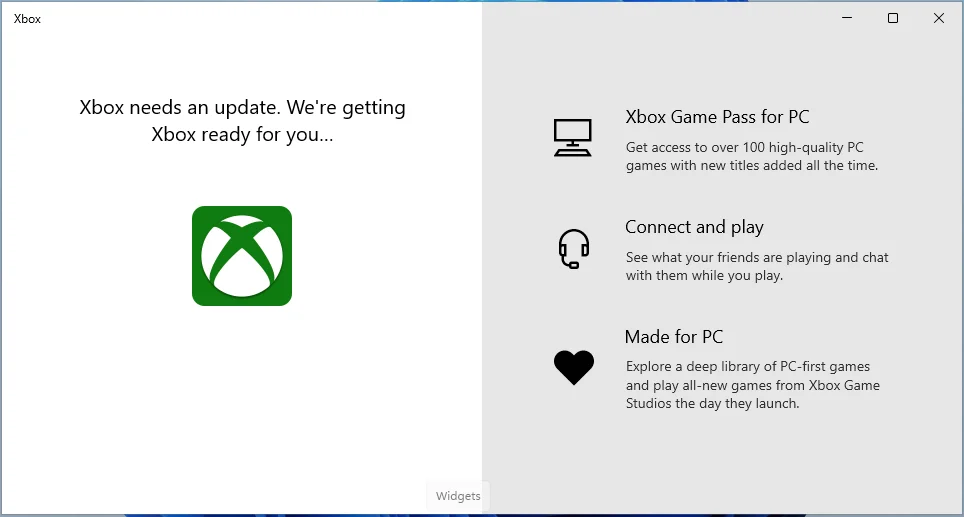
Das Upgrade führt auch Auto HDR ein, das automatisch Spiele ohne HDR-Unterstützung verbessert. Die dynamische Aktualisierungsrate ist ebenfalls enthalten, wodurch die hohen Aktualisierungsraten eines Bildschirms auf PCs mit 120-Hz-Displays dynamisch reduziert werden, wenn sie nicht benötigt werden, um die Batterielebensdauer zu verlängern. Eine weitere neue Technologie ist DirectStorage, das die Ladezeiten von Spielen verbessern soll, indem es die CPU umgeht und ein direktes Laden des Grafikspeichers ermöglicht.
Soll ich auf Windows 11 warten?
Während die Leute gespannt auf die Veröffentlichung warten, fragen Sie sich sicherlich: „Ist Windows 11 ein kostenloses Upgrade?“
Nun, die kurze Antwort ist ja. Sie sollten in der Lage sein, kostenlos auf Windows 11 zu aktualisieren. Laut Microsoft sind die Hardwareanforderungen so gering, dass jeder neue PC sie erfüllen kann. Es gibt jedoch ein paar Vorbehalte. Ihr PC muss die Tests in der PC Health Check-App von Microsoft bestehen.
Das von uns getestete Windows 11-Betriebssystem befindet sich in der Beta-Phase, und die offizielle Version soll noch in diesem Jahr veröffentlicht werden. Und wie Sie vielleicht wissen, hatten Windows-Upgrades in der Vergangenheit ihren Anteil an Kompatibilitätsproblemen. Es ist ratsam, zu warten, bis Windows 11 stabil ist, bevor Sie es auf Ihrem PC installieren. Wenn Sie lieber mit Windows 10 arbeiten, sagt Microsoft, dass das Betriebssystem bis 2025 unterstützt wird. Dies gibt Ihnen genügend Zeit, sich mit Windows 11 vertraut zu machen, und auch genug Zeit, um alle Fehler zu beheben.
Lohnt sich also ein Upgrade auf Windows 11? Nun, nicht jeder wird das neue Facelift und die neuen Funktionen mögen. Aber Windows 11 ist ein beeindruckendes Upgrade von Windows 10 und sieht weniger überladen aus. Es ist wichtig darauf hinzuweisen, dass in Windows 11 einige Dinge fehlen, darunter Cortana in der Taskleiste, Live-Kacheln, Tablet-Modus, Timeline und Wallet. Die gute Nachricht ist, dass die meisten der entfernten Funktionen Dinge sind, die Sie wahrscheinlich nicht einmal verwendet haben, und Sie werden sie daher nicht einmal vermissen.
Ist Windows 11 besser als Windows 10?
Die große Frage ist nun, ob Windows 11 besser ist als Windows 10. Der Vorschau-Build zeigt einige wesentliche Verbesserungen, aber keine vollständige Transformation von Windows 10. Microsoft sagt, dass Updates kleiner und weniger aufdringlich sein werden und das Betriebssystem voraussichtlich eine bessere Sicherheit bieten wird .
Darüber hinaus bietet Windows 11 eine bessere Unterstützung für virtuelle Desktops, die den Übergang von einem Monitor zu einem Laptop dank Snap-Gruppen und Snap-Layouts erleichtert. Gaming wurde auch mit neuen Technologien wie HDR und DirectStorage verbessert.
Das heißt, es ist klar, dass Windows 11 noch gekocht wird und die endgültige Version ganz anders aussehen könnte. Wir können also erwarten, neue Funktionen zu sehen, die derzeit nicht im Vorschau-Build verfügbar sind.
So halten Sie Ihren PC optimiert
Nun, da Sie das grundlegende Wissen darüber haben, was Sie im neuen Windows 11-Betriebssystem erwartet, wie können Sie Ihren PC optimal am Laufen halten? Auslogics BoostSpeed ist die Antwort. Dies ist eine Allround-PC-Optimierungssoftware mit zahlreichen Funktionen, die speziell dafür entwickelt wurden, die Leistung Ihres Systems zu steigern.

Beheben Sie PC-Probleme mit Auslogics BoostSpeed
Neben der Reinigung und Optimierung Ihres PCs schützt BoostSpeed die Privatsphäre, diagnostiziert Hardwareprobleme, bietet Tipps zur Steigerung der Geschwindigkeit und bietet mehr als 20 Tools, um die meisten PC-Wartungs- und Serviceanforderungen abzudecken.
Das Programm beseitigt PC-Müll, bereinigt die Registrierung, defragmentiert Ihre Laufwerke, deaktiviert Startelemente und entfernt nicht benötigte Anwendungen und Dateiduplikate. Mit anderen Worten, es hilft, Ihr System schlank zu halten und sorgt dafür, dass es schneller läuft und schneller reagiert.
Beim Start scannt das Tool Ihr System und sucht nach geschwindigkeitsmindernden Problemen. Es wendet dann automatische Korrekturen an, indem es Systemeinstellungen optimiert und temporäre Dateien, Einträge oder Schlüssel löscht. BoostSpeed passt auch die Geschwindigkeit der Internetverbindung an, um schnellere Downloads und Uploads sowie ein reibungsloses Surfen zu gewährleisten.
Stellen Sie für eine kontinuierliche Spitzenleistung sicher, dass Sie die automatische Planung einrichten, damit das Tool die Einstellungen Ihres Systems in Echtzeit überprüft und optimiert. Dies ist nicht nur praktisch, sondern sorgt auch für eine reibungslose Leistung, sodass Sie ein durchgängig einwandfreies Computererlebnis genießen können.
